Hér eru skref-fyrir-skref leiðbeiningar til þess að stofna pöntun í vöruhúsakerfinu okkar, Extensiv.
Athugið að Extensiv virkar best í tölvu og í Chrome vafranum.
Kennslumyndband fyrir stofnun á pöntun:
Þú skráir þig inn á bakenda frá forsíðu GorillaVoruhus.is með því að velja Innskrá.
1. Fyrst velur þú “Orders” sem er efst, vinstra megin á aðalvalmynd og síðan “Create Order”.
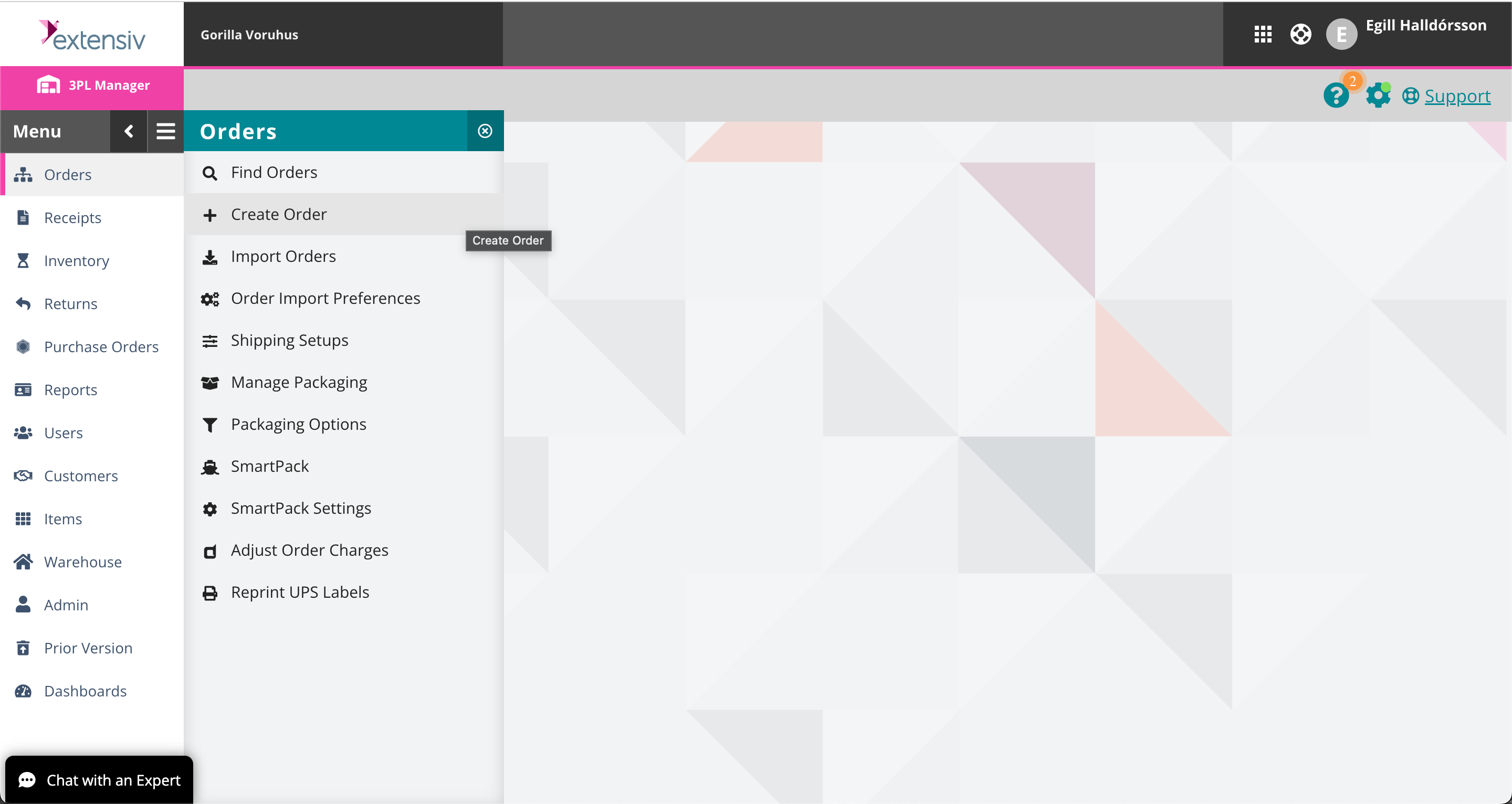
2. Næst velur þú fyrirtækið þitt og býrð til pöntunarnúmer (“reference number”)
“Reference number” má vera hvaða númer sem er en athugið að ekki er hægt að nota sama pöntunarnúmer oftar en einu sinni.
Við mælum með því að nota eitthvað kerfi eða skipulag á pöntunarnúmerum. Það auðveldar þér að fylgjast með pöntunum.
Til þess að halda áfram smellir þú á “Save”.
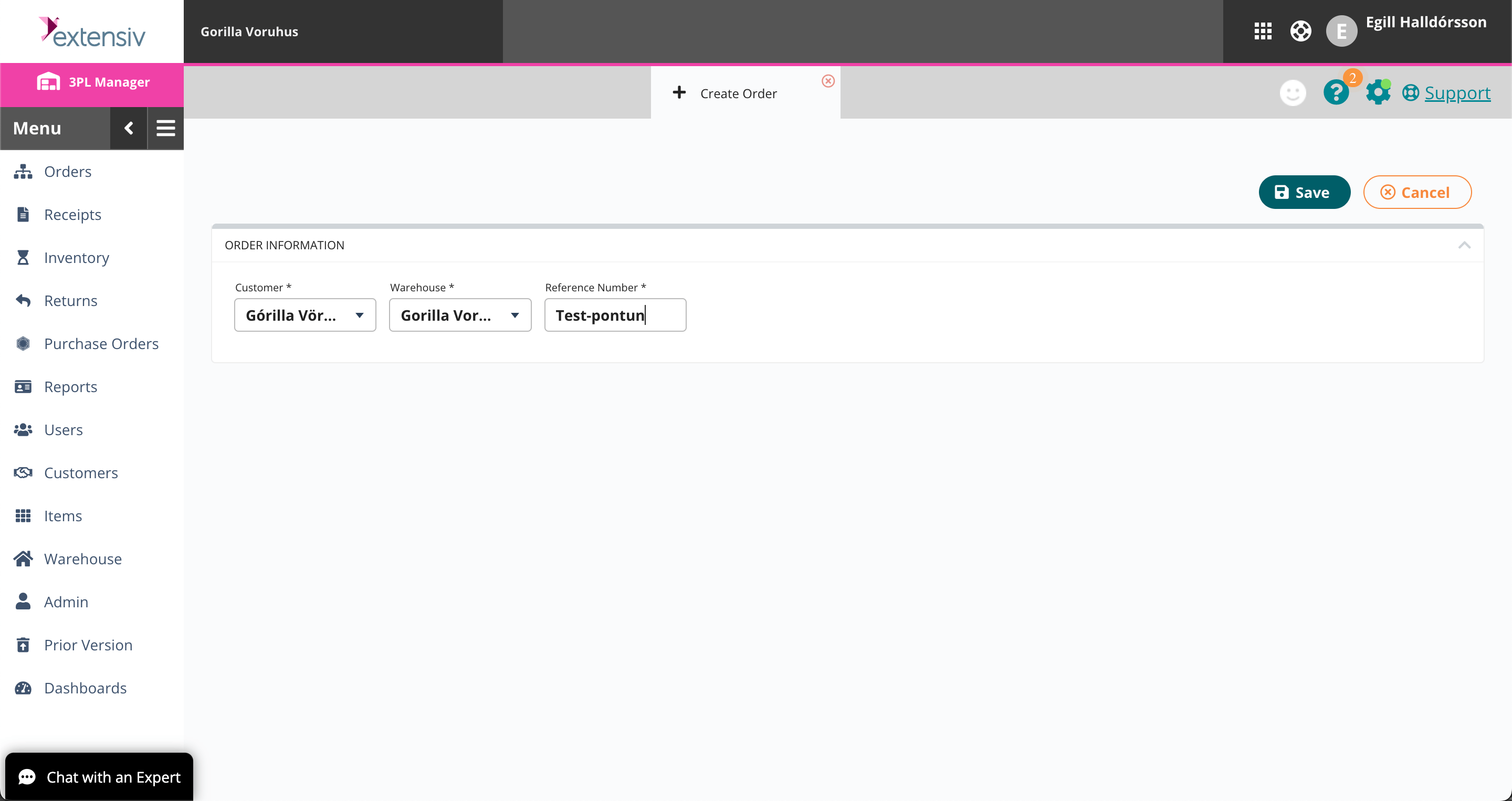
3. Pöntunarsíða
Á pöntunarsíðu fyllir þú inn upplýsingar um viðtakanda, hvaða vörur eiga að vera í pöntun og hvaða afhendingaleið þú vilt nota. Ath. að á þessari síðu eru margir reitir sem hægt er að fylla í en þú þarft aðeins að fylla í hluta þeirra eins og við sýnum í þessari grein.
Efst á síðunni eru flýtihnappar sem við ætlum að nota. Þessir hnappar fara með þig í næstu skref í ferlinu við að búa til pöntun.
-
- Order Contact Details: Upplýsingar um viðtakanda (Nafn, Heimilisfang, Símanúmer etc.)
-
- Order Line Items: Vörunúmer (SKU) í pöntun ásamt fjölda stykkja af hverju SKU.
-
- Carrier and Routing: Val á sendingarleið.
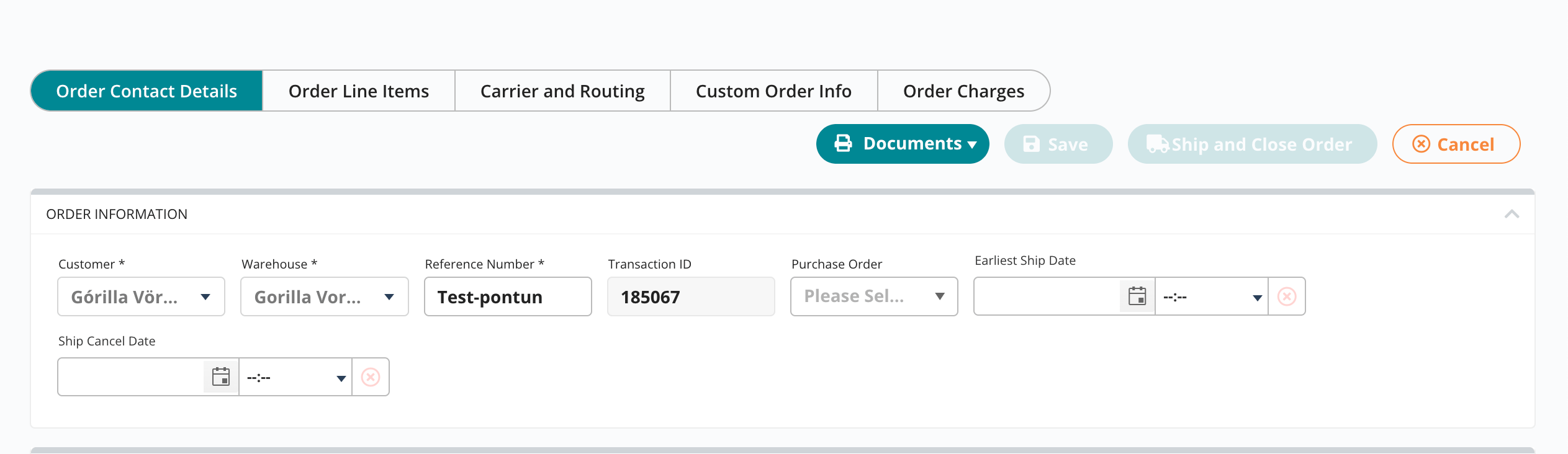
4. Order Contact Details
Hér fyllir þú inn upplýsingar um viðtakanda pöntunar.
Skyldureitir sem þarf að fylla:
– Company Name (Nafn viðtakanda. Notum alltaf nafn fyrirtækis ef sending fer í fyrirtæki)
– Recipient Name (Mikilvægt, sama nafn viðtakanda aftur)
– Símanúmer og tölvupóstfang
– Heimilisfang 1, Country, City, Postal Code
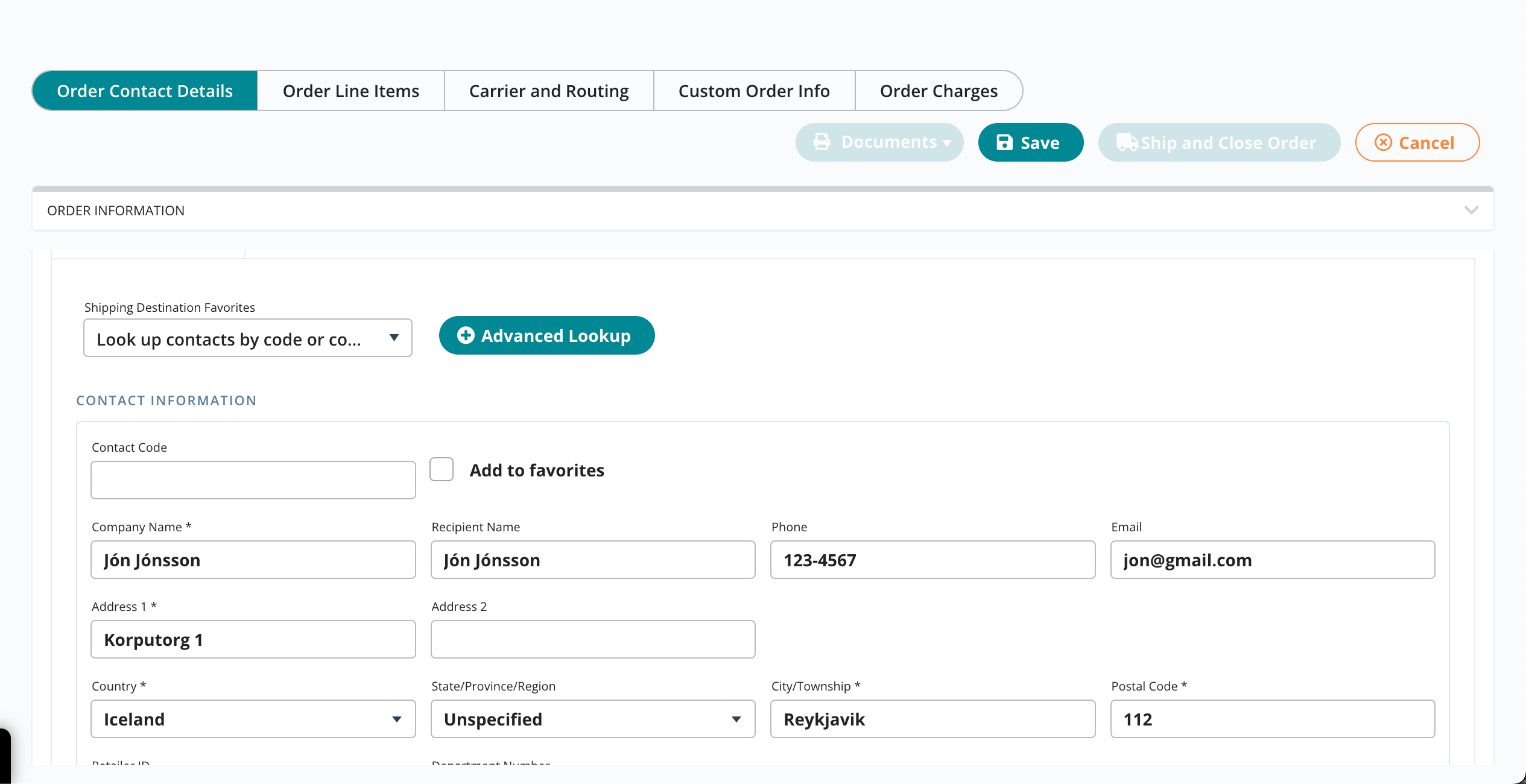
Þú þarft ekki að fylla út í aðra reiti.
Ath. Símanúmer og netfang er nauðsynlegt fyrir tilkynningar. Pantanir sem vantar í símanúmer eða netfang eru ekki afgreiddar.
Tip: Þú getur hakað við “Add to favorites” til þess að vista tengilið. Þá þarftu ekki að fylla inn þessar upplýsingar aftur og aftur ef sami viðskiptavinur pantar hjá þér reglulega.
Þegar þú hefur lokið við að fylla út ‘Order Contact Details’ getur þú valið flýtihnappinn “Order Line Items”.
5. Order Line Items
Hér velur þú ‘Add’ ef þú ert að búa til pöntun með fáum vörunúmerum eða ‘Mass Add’ ef þú ert að búa til pöntun með mörgum vörunúmerum.
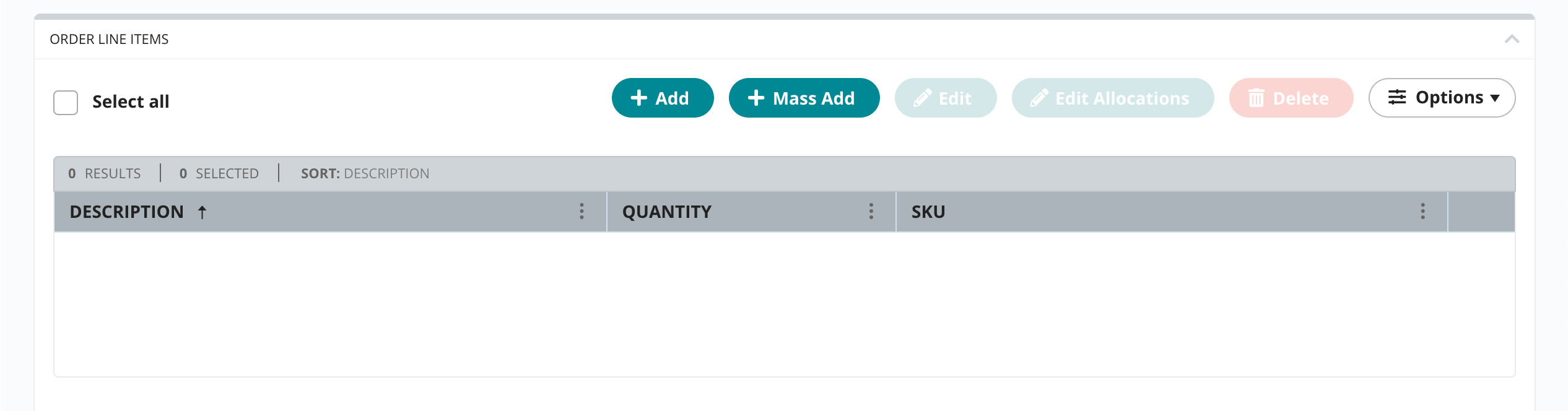
Nánar: “Add”: Þú byrjar á því að smella á “SKU” til þess að velja vörunúmer. Næst velur þú þann fjölda stykkja sem þú vilt panta út af þessu vörunúmeri. Á skjáskoti hér fyrir neðan er til dæmis verið að panta út 10 stk af SKU 2. Þú velur “Add” til þess að bæta við pöntun.
Þú getur haldið áfram og valið fleiri vörunúmer eða valið ‘Close’ þegar allt er komið.
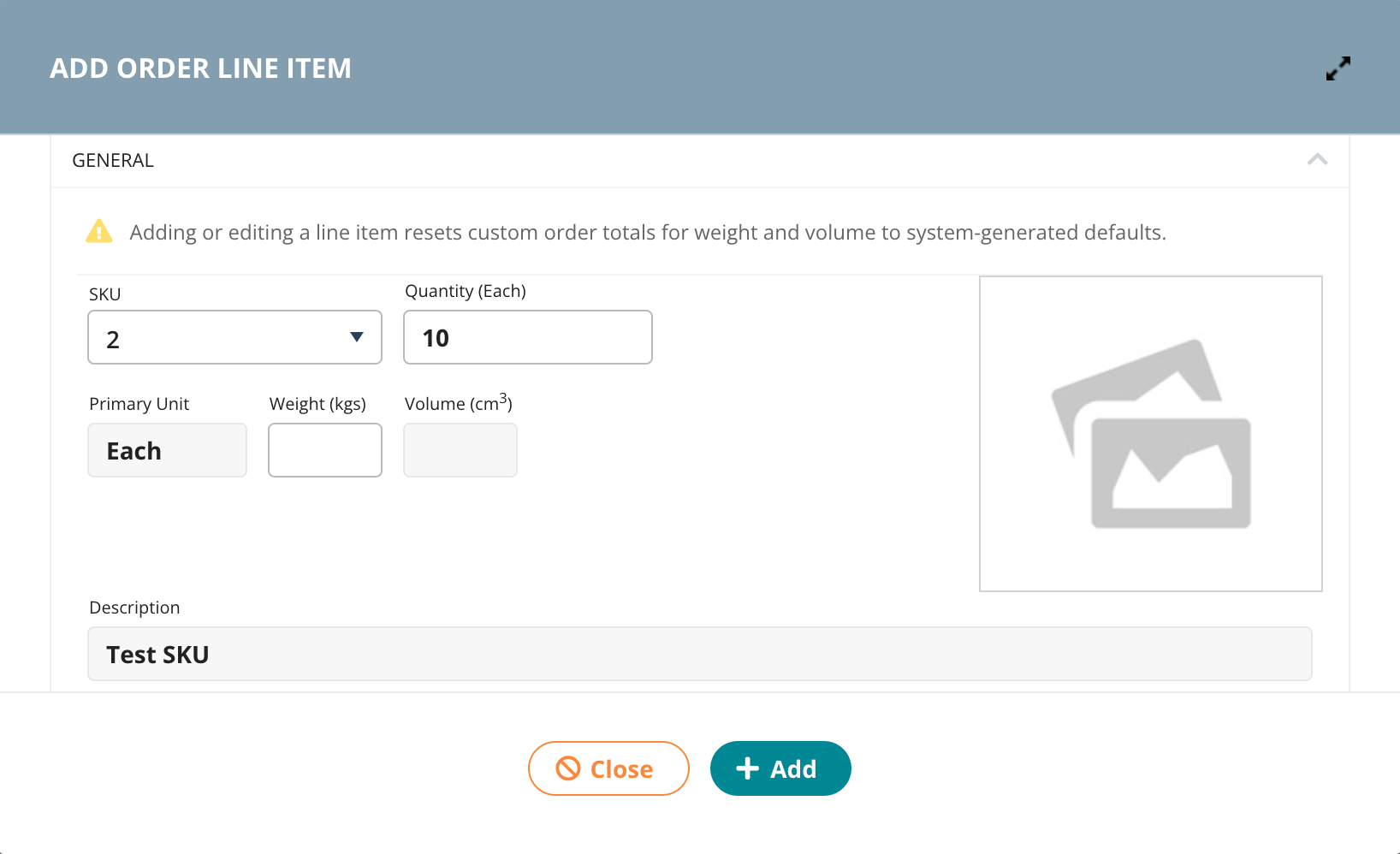
Nánar: “Mass Add”: Þetta er meira “advanced” pöntunarleið. En þægilegri valmynd ef þú vilt panta út mörg vörunúmer í einu.
Til hliðar getur þú séð birgðastöðu á viðkomandi vöru. Auk þess er valmynd til vinstri þar sem þú getur leitað að vörum eftir SKU númeri, nafni, dagsetningu, lotunúmeri og svo framvegis.
Tip: Við mælum með því að haka við á ‘Combine Identical Rows’ til þess að fá þægilegri valmynd.
Undir “Primary qty to add” velur þú fjölda af því vörunúmeri sem þú vilt bæta í pöntun.
Þú getur valið eins mörg vörunúmer og þú vilt, slegið inn fjölda stk. og smellt á “Add” til þess að bæta vörum við pöntun.
Að lokum velur þú “Close” til þess að halda áfram og klára pöntunina.
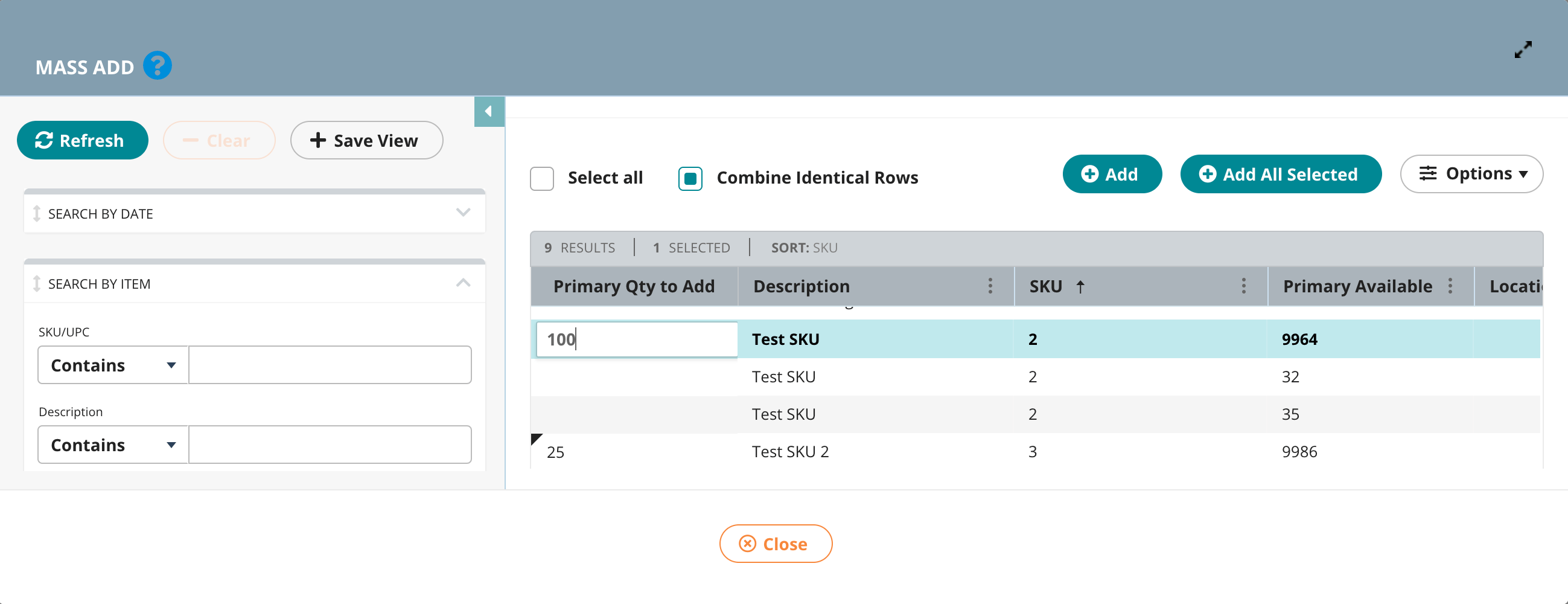
Næst velur þú flýtihnappinn “Carrier and Routing”.
6. Carrier and Routing
“Carrier” er eini reiturinn sem þú þarft að fylla út hér.
Þú getur skrifað og leitað eftir afhendingarleið. Eða smellt á örina, hægra megin í reitnum og valið þá dreifingarleið sem hentar best fyrir þessa pöntun.
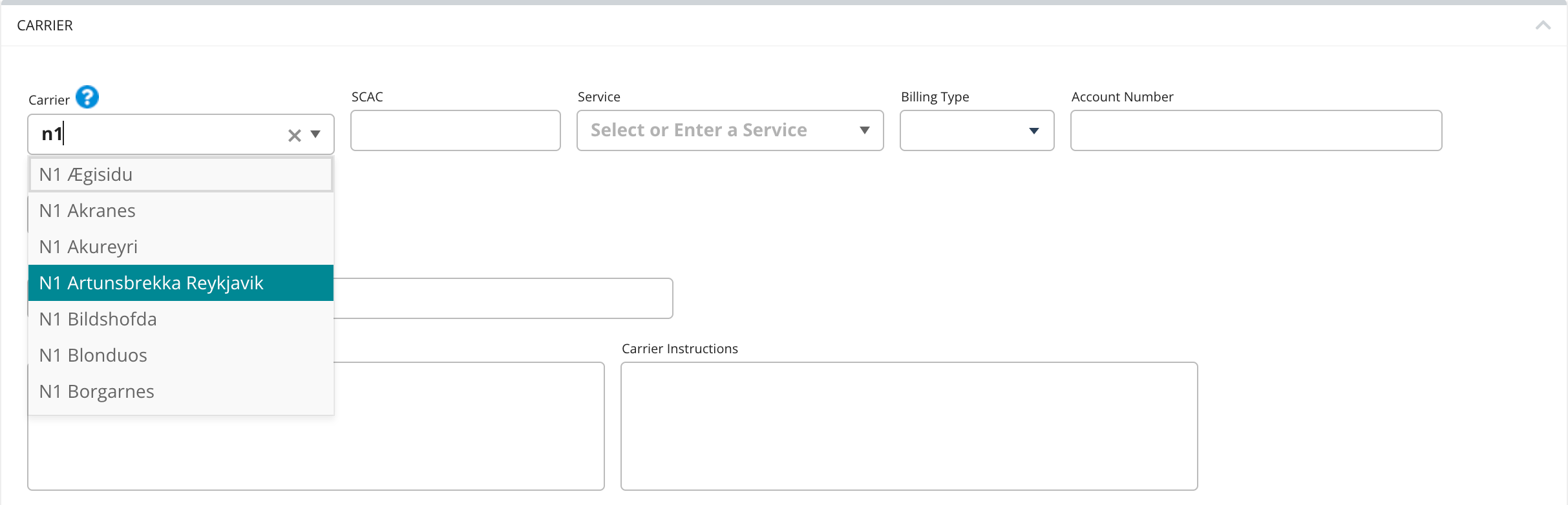
7. Klára pöntun og senda í afgreiðslu
Til þess að klára pöntun og senda hana í afgreiðslu smellir þú á gula hnappinn, “Mark as Complete”.
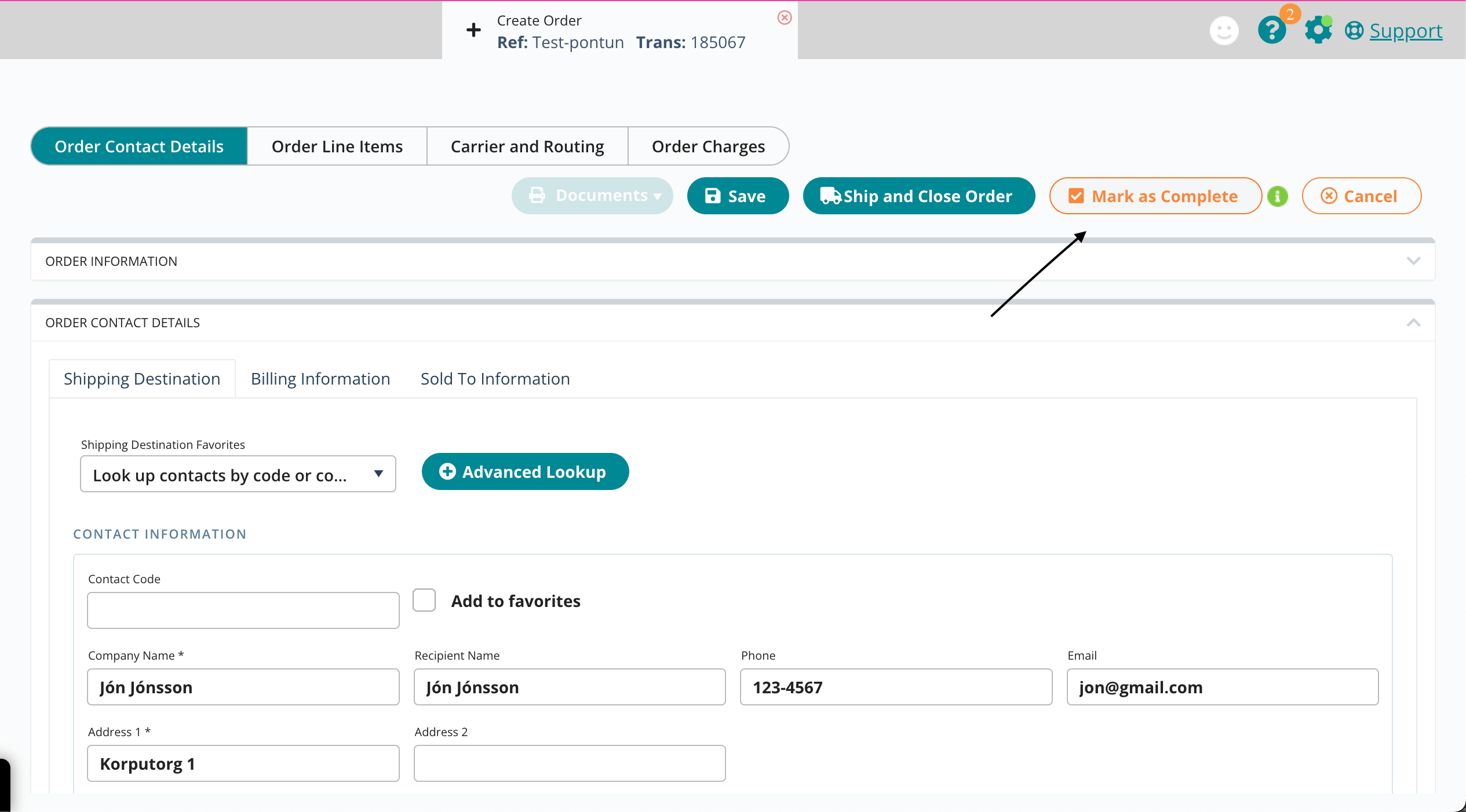
“Mark as Complete” þýðir að pöntunin er tilbúin til afgreiðslu. Með því að smella á hnappinn þá poppar pöntunin upp hjá starfsfólkinu okkar á lager og við afgreiðum pöntunina í einum grænum.
Að lokum velur þú “Close” til þess að fara úr þessari pöntun.
Til hamingju, þú ert búin/n að búa til þína fyrstu pöntun 🥳
